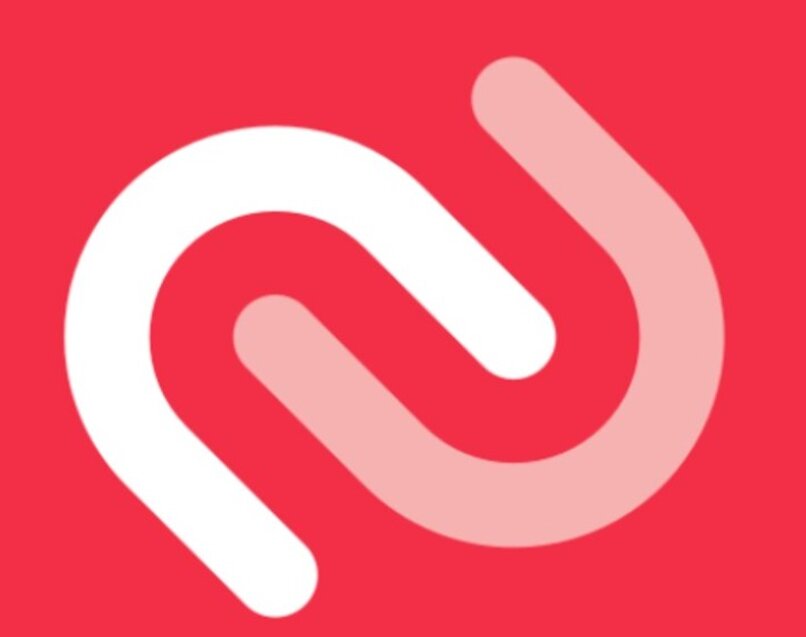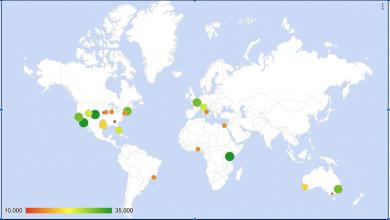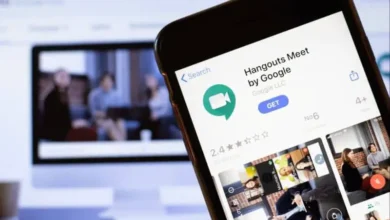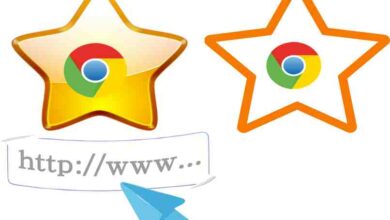كيف يمكنني استرداد حساباتي في Google Authenticator؟ – الوصول المحمي
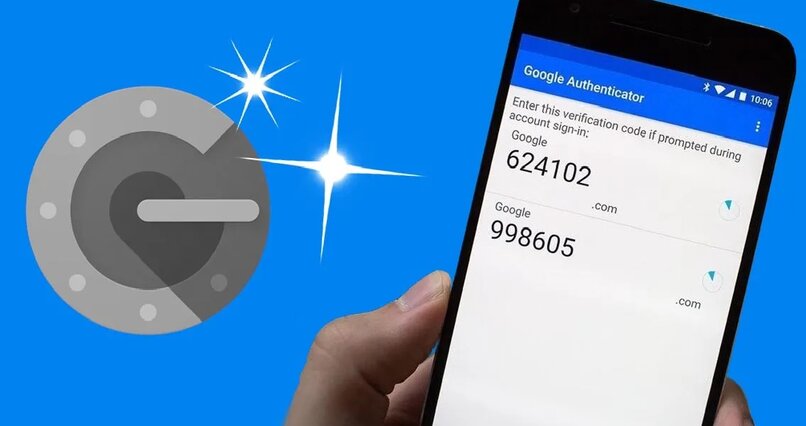
تطبيق Google Authenticator هو التطبيق الأكثر شهرة والأكثر استخدامًا للحصول على مستوى عالٍ من الأمان في حساباتك. إنه سهل الاستخدام ويوفر لك رموزًا عشوائية مكونة من 6 أرقام كل 30 ثانية. لكن في بعض الأحيان قد تكون هناك مشاكل لا تسمح لك بالوصول إلى حسابك. لهذا السبب سنخبرك كيف يمكنك استرداد حسابات Google Authenticator.
ما الاعتبارات التي يجب مراعاتها عند استخدام Google Authenticator لحماية حساباتي؟
أنشأت Google تطبيقًا يسمى Google Authenticator بغرض مساعدتك في حماية حسابك من الوصول غير المناسب لأشخاص آخرين من خلال المصادقة الثنائية أو المصادقة الثنائية. هذه الخدمة متوافقة أيضًا مع منصات مثل Facebook و Amazon و Dropbox.
التطبيق متاح لهواتف Android و iOS. هذا التطبيق سهل الاستخدام ، فهو يوفر لك رمزًا مكونًا من ستة أرقام يتغير كل 30 ثانية ويعمل على تأكيد هويتك بعد تسجيل الدخول إلى حسابك. يمكنك استخدام Google Authenticator بدون اتصال بالإنترنت.
تتمثل إحدى مزاياها في أنه يمكنك استخدام مفاتيح أمان مختلفة لنفس الحساب ، في حالة مشاركة خدمة مع أشخاص آخرين.

كيف يمكنني الوصول إلى حساباتي في Google Authenticator إذا فقدت هاتفي؟
هناك طرق مختلفة للوصول إلى حسابات Google Authenticator إذا فقدت هاتفك. أبسطها هو مسح رمز الاستجابة السريعة الذي يوفره التطبيق عند تنشيط حسابك لأول مرة على الجهاز الجديد ، وبهذه الطريقة سيكون لديك الرموز المقابلة لحسابك.
إذا كانت لديك جلسة بدأت على جهاز آخر وتريد استرداد المصادقة ، فما عليك فعله هو إدخال إعدادات الحساب وإعادة تشغيل المصدق. يجب ربطه بالتطبيق الخاص بهاتفك المحمول الجديد ، هذا الخيار موجود في خيارات “الأمان”.
توفر بعض الخدمات المفتاح السري أو رمز الاستجابة السريعة في الإعدادات ، وفي هذه الحالة ما عليك سوى إدخال مفتاح السر أو مسح رمز الاستجابة السريعة على الجهاز الجديد.
إذا لم تقم بتسجيل الدخول لجلستك في مكان آخر للأسف ولم يكن هاتفك معك ، فيمكنك استعادة الوصول إلى حسابك ، إذا كان الحساب مرتبطًا ببريدك الإلكتروني أو رقم هاتفك ، فيجب عليك فقط استخدام مصدق بديل.
لذلك يجب عليك تسجيل الدخول واسم المستخدم وكلمة المرور الخاصة بك وفي وقت الحاجة إلى إدخال الرمز لمرة واحدة لتطبيق المصادقة. ابحث عن الخيار “جرب طريقة أخرى” ، وبعد ذلك الخيارات التي يجب أن تظهر هي: إرسال الرمز عبر رسالة نصية أو بريد إلكتروني أو مكالمة صوتية.
خيار آخر هو استعادة الحساب باستخدام بريدك الإلكتروني ، لهذا ، يجب عليك: تسجيل الدخول ، إذا نسيت بريدك الإلكتروني ، انقر فوق “هل نسيت بريدك الإلكتروني؟”. ثم يجب عليك إدخال رقم هاتفك أو بعض البريد الإلكتروني المخصص للطوارئ. بعد هذه الخطوة ، ستتمكن من تسجيل الدخول إلى Google Authenticator
كيف يمكنني استعادة الوصول إلى حساباتي في Google Authenticator؟
لديك عدة طرق لاستعادة الوصول إلى حسابات Google Authenticator ، وسنشرح بعضها.
امسح رمز الاستجابة السريعة ضوئيًا
عند استخدام حسابك لأول مرة ، يوفر لك Google Authenticator رمز QR أو مفتاح سري مكون من 16 حرفًا حتى تتمكن من حفظه والقدرة على استخدامه في حال واجهتك أي مشكلة في الوصول إليه. الخطوات التي يجب عليك اتباعها هي التالية:
- ادخل إلى “الأمان” في حساب Google الخاص بك وانقر على “التحقق بخطوتين”
- امسح رمز الاستجابة السريعة الذي يظهر على الشاشة ضوئيًا. يُنصح بأخذ لقطة شاشة وحفظها في مكان آمن
- ثم سترى المفتاح السري ، اكتبه واحفظه أيضًا
- أدخل الرمز المكون من 6 أرقام الظاهر لتمكين المصادقة
- قم بتثبيت Google Authenticator على هاتفك
- افتح التطبيق ، واكتب مفتاح السر ، يجب عليك النقر فوق “إدخال يدوي” إذا كان هاتفك المحمول يعمل بنظام iOS ، وإذا كان هاتفك المحمول يعمل بنظام التشغيل Android ، فيجب عليك النقر فوق “إدخال المفتاح المقدم” ، يجب عليك أيضًا تحديد اسم المستخدم الخاص بك
استخدم تطبيقًا آخر لاسترداد حساباتي
إذا كان من الصعب عليك ، لسبب ما ، استعادة الوصول إلى Google Authenticator. فلديك خيار استخدام تطبيق بديل مثل Authy. إنه تطبيق مجاني حيث يمكنك إعداد التحقق بخطوتين على Google ومنصات أخرى مثل Facebook و Outlook و Dropbox.
ينشئ هذا التطبيق نسخًا احتياطية في السحابة بحيث تكون معلوماتك آمنة . ويمكن استخدامها على أجهزة مختلفة ويعمل بدون الإنترنت. يمكنك العثور عليه في متجر Google Play ومتجر التطبيقات.
تطبيق بديل آخر يمكنك استخدامه هو Duo Mobile . وهو تطبيق رائع يسهل المصادقة. يحتوي على ميزة تسمى “Duo push” تتيح لك تلقي طلبات تسجيل الدخول والمصادقة عليك بلمسة واحدة.
كما يسمح بالتحقق من بصمات الأصابع لأولئك الذين يستخدمون Lollipop والإصدارات الأحدث. في حالة عدم احتواء هاتفك المحمول على قارئ بصمات الأصابع ، يمكنك مصادقة الحسابات باستخدام رموز الوصول . ويمكن للتطبيق أيضًا العمل بدون الإنترنت.
Microsoft Authenticator ، هو تطبيق مجاني ، فهو يوفر تقنية التعرف على بصمات الأصابع والوجه . كما يتيح لك زيادة الأمان عند شراء عناصر أو خدمات Microsoft.
خيار لمستخدمي iOS هو HENNGE OTP . يتيح لك هذا التطبيق تحسين أمان أجهزتك من خلال وظائف المصادقة المزدوجة لحماية حساباتك وبياناتك الشخصية.
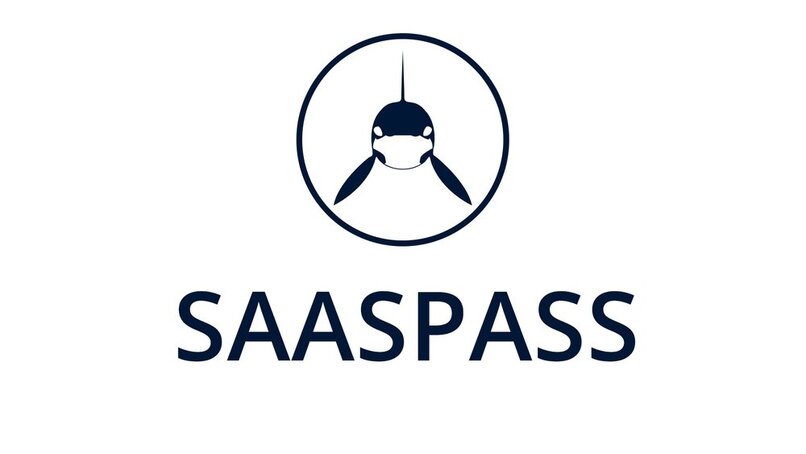
ما التطبيقات التي يمكنني استخدامها لاستعادة الوصول إلى حسابات Google المصادقة الخاصة بي؟
أحد الخيارات لاستعادة الوصول إلى حساباتك هو SAASPASS AUTHENTICATOR . على الرغم من أن هذا التطبيق غير معروف جيدًا . سنتحدث عنه أدناه.
استعادة حساباتي مع “SAASPASS AUTHENTICATOR”
من الممكن استعادة حساباتك باستخدام SAASPASS AUTHENTICATOR . يتيح لك هذا التطبيق تكوين هاتفك المحمول برقم استرداد. بعض ميزاته هي: دعم أجهزة متعددة ، والمزامنة عبر أجهزة مختلفة . وإنشاء سؤال أمان مخصص ، وإضافة رمز مصدق لتطبيق آخر إذا كان مدعومًا. يمكن استخدامه على جهاز الكمبيوتر عن طريق تنزيل امتداده.